时间:2021-12-09 13:48:58
作者:燕花
来源:u老九
1. 扫描二维码随时看资讯
2. 请使用手机浏览器访问:
http://m.xitongzhijia.net/article/235214.html
手机查看
评论
有用户跟小编反映自己安装Win10 LTSC 2019后,共享打印机就添加不了了,并且提示无法访问,这该怎么办?不要着急,下面就给大家分享一个解决方法,按照操作修改设置之后即可添加打印机了。
操作步骤:
右键右下角的网络图标,选择打开网络和Internet设置。
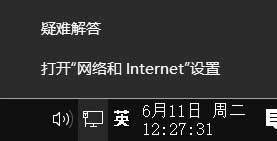
点击 共享选项。
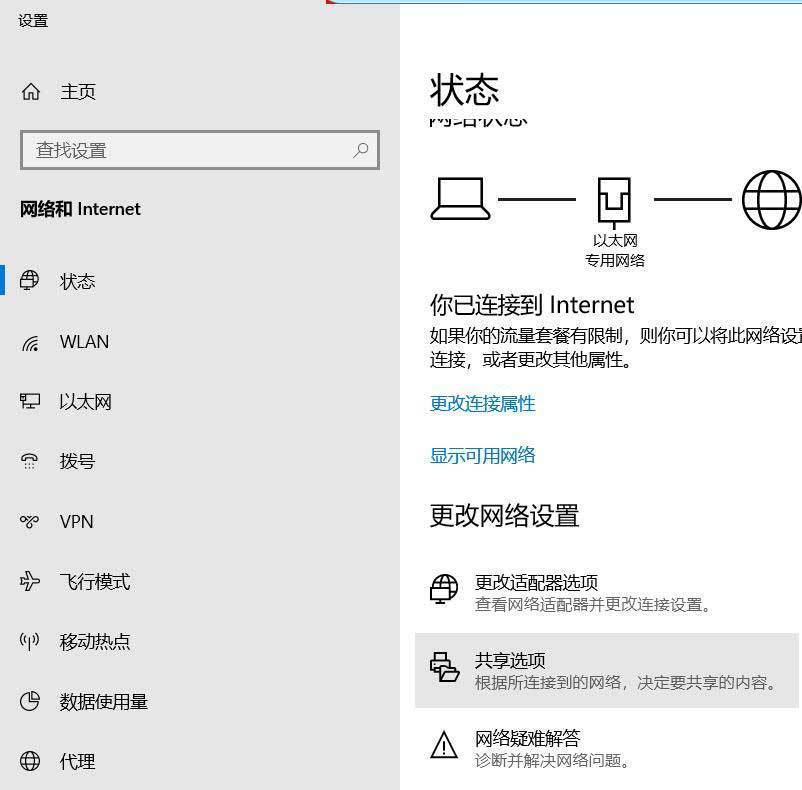
勾选启用文件和打印机共享 之后保存设置。
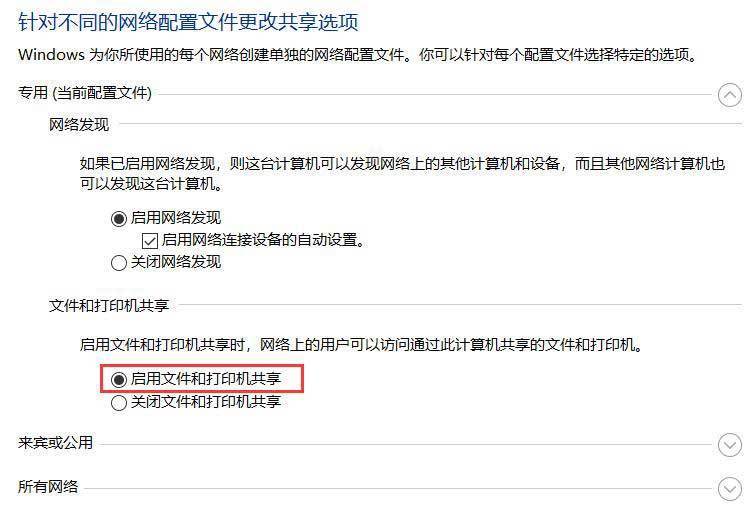
然后系统就可以添加打印机了,如果来宾账户(guest)没有启用,可以参考如下方式开启:
按“Windows+R”打开“运行”窗口,输入“gpedit.msc ”来启动本地组策略编辑器。
依次找到“计算机配置-管理模板-网络-Lanman工作站”节点,修改“启用不安全的来宾登录”状态修改为“已启用”。
发表评论
共0条
评论就这些咯,让大家也知道你的独特见解
立即评论以上留言仅代表用户个人观点,不代表u老九立场